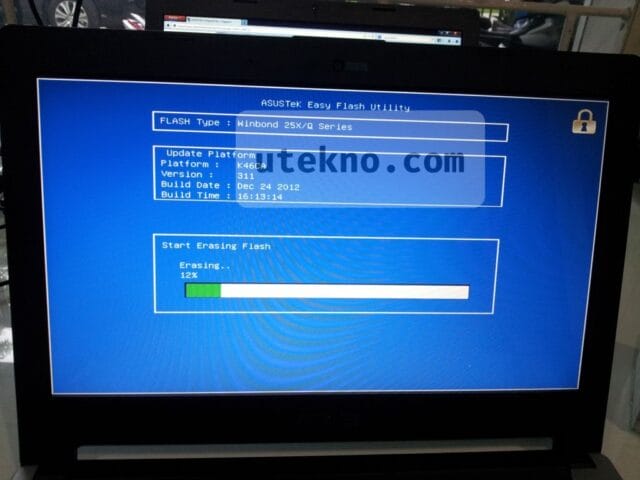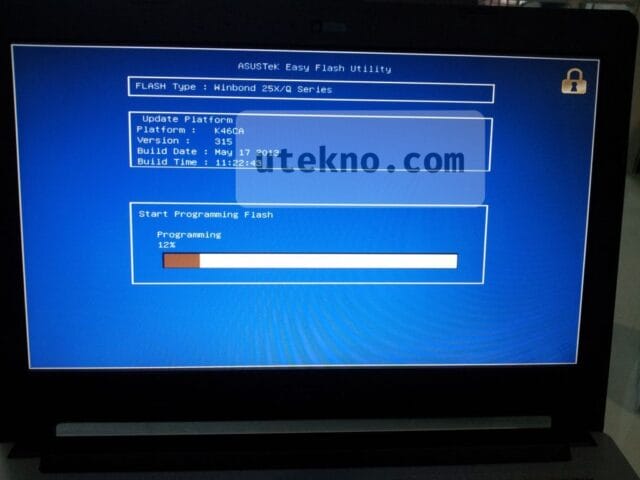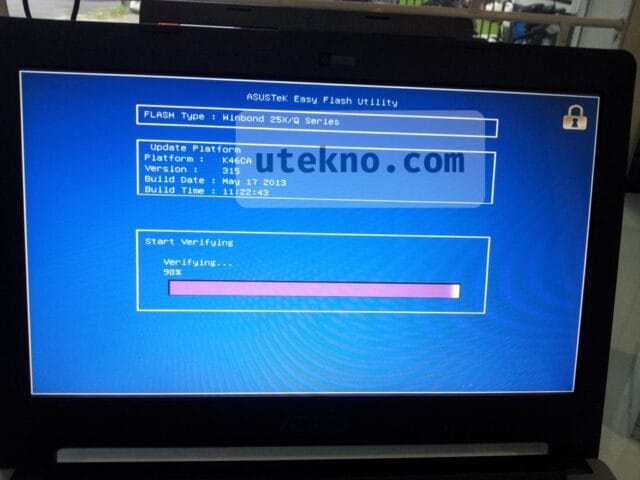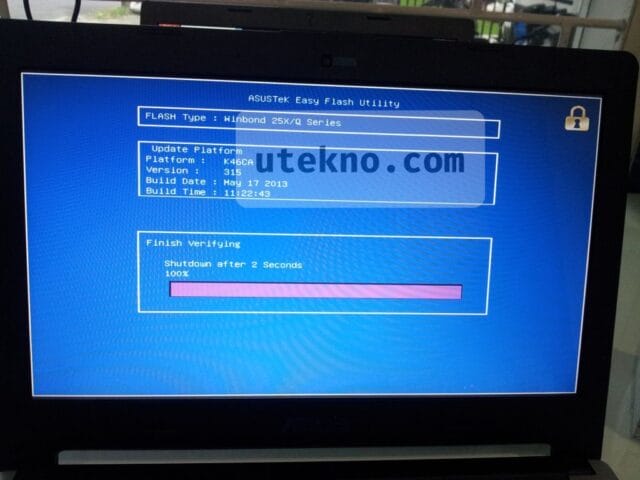BIOS adalah sistem independen pada komputer dan laptop, dimana sistem ini memastikan semua perangkat keras yang terpasang telah berfungsi dengan baik. Selain itu, BIOS juga mengatur beberapa parameter pengaturan perangkat keras yang dibutuhkan oleh penggunanya. Fungsi BIOS pada komputer bisa dibilang sangat penting, karena sistem ini akan mengecek kesiapan komputer atau laptop Anda untuk beroperasi sebelum Anda dialihkan ke sistem operasi yang terinstal pada komputer atau laptop Anda, apapun itu jenis sistem operasi komputer yang Anda gunakan.
Mengingat bahwa pentinya fungsi BIOS untuk komputer atau laptop Anda, maka sudah seharusnya bagi Anda untuk senantiasa memastikan bahwa BIOS yang laptop Anda gunakan sudah dalam versi terbaru agar tidak ada masalah berarti ketika Anda menggunakan laptop Anda. Sekarang, ada pertanyaan yang ingin kami tanyakan: Apakah Anda pernah mengupdate BIOS laptop Anda?
Pertanyaan di atas mungkin akan dijawab dengan “Tidak” oleh hampir kebanyakan pengguna laptop. Tak hanya di Indonesia saja, mungkin juga hampir seluruh pengguna laptop di seluruh dunia tidak pernah melakukan update pada BIOS laptop mereka.
Alasannya simpel, tanpa diupdate pun BIOS laptop tidak apa-apa, selama tidak ada masalah yang berkaitan dengan BIOS laptop. Memang sih, kebanyakan masalah yang terjadi pada laptop sering terjadi pada komponen-komponen yang bisa dilihat atau dirasakan langsung kerusakannya oleh pengguna, seperti layar, speaker, keyboard, touchscreen, webcam, dan lainnya. Namun, terkadang ada beberapa kasus dimana cara untuk mengatasinya adalah cukup dengan melakukan update BIOS pada laptop. Malahan, update BIOS sebenarnya merupakan salah satu cara mempercepat kinerja laptop lohh.
Sebagai informasi bagi Anda, update BIOS pada laptop sudah disediakan oleh produsen laptop untuk mengatasi masalah atau bug yang terjadi di tiap tipe laptop. Bug-bug ini ada yang kita sadari secara langsung ketika dipakai, ada juga yang tidak kita sadari. Update BIOS ini bisa Anda dapatkan melalui website resmi dari produsen laptop Anda.
Salah satu produsen laptop yang menyediakan update BIOS pada situs resminya adalah Asus. Versi update BIOS dari masing-masing tipe laptop Asus berbeda-beda, namun cara untuk mengupdatenya sama dan mudah.
Pada kesempatan kali ini, kami akan membahas mengenai cara update BIOS Asus yang dilengkapi dengan gambar. Oh iya, sebelum memulai, pastikan Anda mencolokkan kabel power laptop Anda ke sumber listrik serta baterai laptop tidak dalam kondisi 0% (low battery), atau setidaknya baterai laptop Anda bisa bertahan selama 10 sampai 20 menit. Jika laptop Anda tidak mengisi daya, bisa jadi ada penyebab charger laptop tidak mengisi yang perlu Anda telusuri. Baiklah, mari kita mulai langkah-langkahnya:
1. Cek versi BIOS
Caranya, Anda masuk ke menu BIOS pada laptop Asus Anda. Untuk laptop Asus, setelah Anda menyalakan laptop tekan F2 hingga layar menampilkan halaman BIOS. Setelah itu, pilih bagian Version. Dari contoh yang ditunjukkan pada gambar, laptop Asus yang dijadikan contoh adalah laptop dengan tipe A46CA dengan versi BIOS 309.
Langkah ini mungkin sedikit berbeda jika laptop Asus Anda terinstal OS Windows 8. Jadi, simak dulu cara masuk BIOS Windows 8 yang ada di website kami.
Oh iya, catat serial number laptop yang tertera pada halaman BIOS, karena ini akan berkaitan dengan langkah selanjutnya. Jika laptop atau komputer tidak bisa masuk BIOS, maka lakukan beberapa langkah perbaikannya.
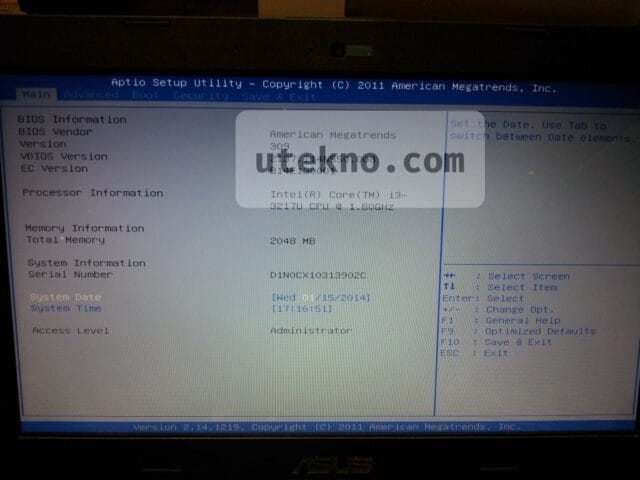
2. Cek versi BIOS terbaru ASUS
Setelah Anda mengetahui versi BIOS yang terinstal pada laptop Asus Anda, sekarang Anda cari versi BIOS terbaru untuk laptop Asus Anda. Caranya, pergi ke situs resmi Asus di http://support.asus.com/ServiceHome.aspx?SLanguage=en. Lalu, masukan serial number laptop yang sudah Anda catat pada langkah sebelumnya di bagian “Search by Product Serial Number”. Sebelum mendownload, Anda bisa membaca bug-bug apa saja yang sudah diperbaiki di tiap versi update.
Setelah itu pilih OS yang laptop Anda gunakan dan klik section BIOS setelah proses loading halaman selesai. Contohnya seperti yang kita lihat pada gambar di bawah, ada 2 versi BIOS yang lebih up to date setelah 309, yaitu 311 dan 315. Jika memang ada lebih dari satu versi, download semua file tersebut.
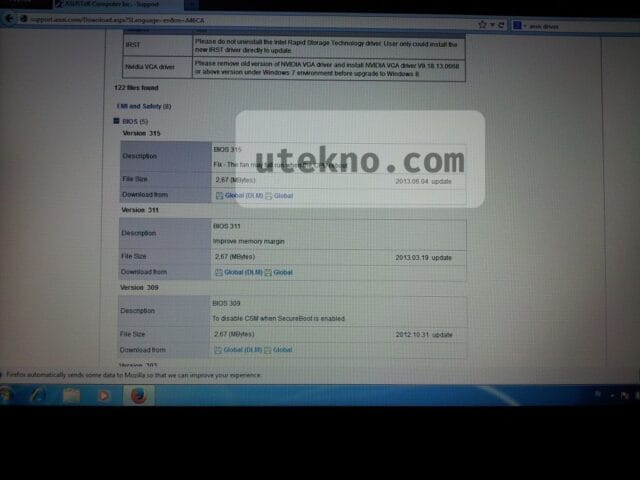
3. Simpan di Flash Disk
Setelah file update BIOS telah selesai didownload, ekstrak file download tersebut (biasanya file yang didownload adalah folder terkompresi dengan ekstensi .rar). Lalu letakan hasil ekstrak tersebut di USB flash disk. Jangan meletakkan file update BIOS di hard disk internal laptop Anda untuk menghindari hal yang tidak diinginkan jika terjadi failed atau crash.
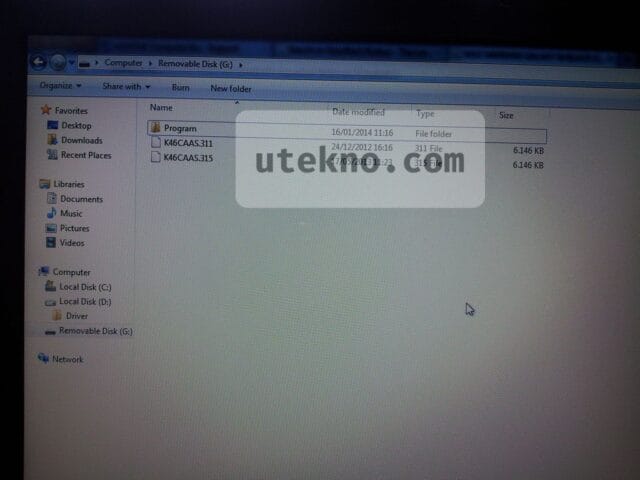
4. Kembali ke tampilan BIOS ASUS
Setelah semua persiapan pada langkah sebelumnya telah selesai, lakukan restart pada laptop Asus Anda. Lalu, Anda masuk kembali ke tampilan BIOS untuk melakukan proses lanjutan dalam mengupdate BIOS. Pilih sub menu Advanced dan pilih Start Easy Flash. (Kadang namanya bukan Easy Flash, tetapi EZ Flash pada beberapa tipe laptop Asus).
Jangan lupa, untuk mencolokkan USB flash disk yang berisi file update BIOS pada langkah sebelumnya ke laptop Asus Anda.
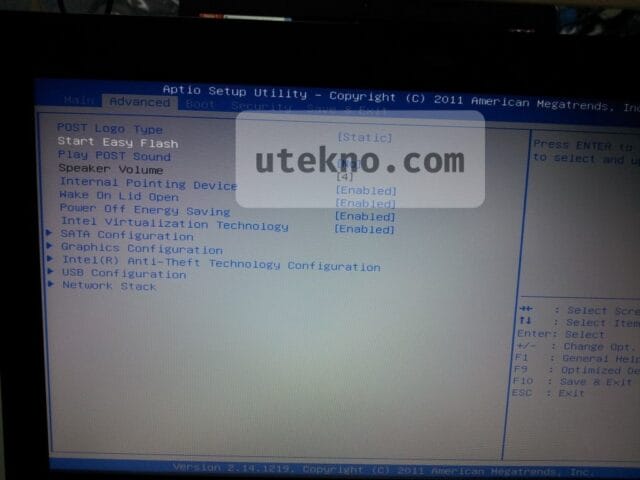
5. Pilih versi BIOS Asus yang ingin diupdate.
Setelah masuk ke tampilan Easy Flash, Anda cari dua file update-an BIOS yang telah Anda download.
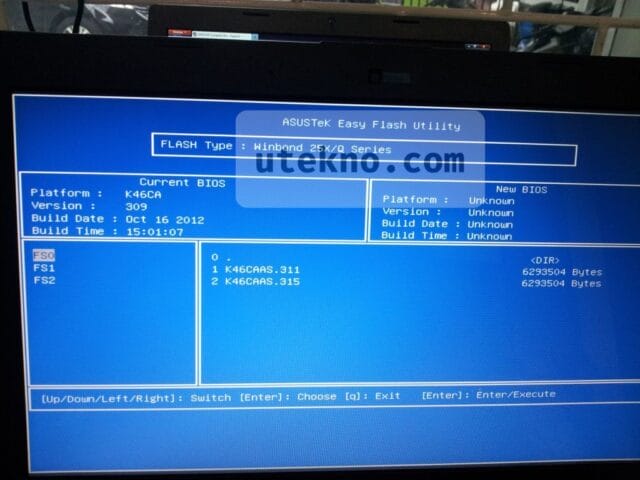
6. Mulai Update BIOS ASUS
Setelah menemukan file update-an BIOS yang sudah didownload, update BIOS dimulai dari urutan versi dengan nomor terkecil kemudian terbesar.
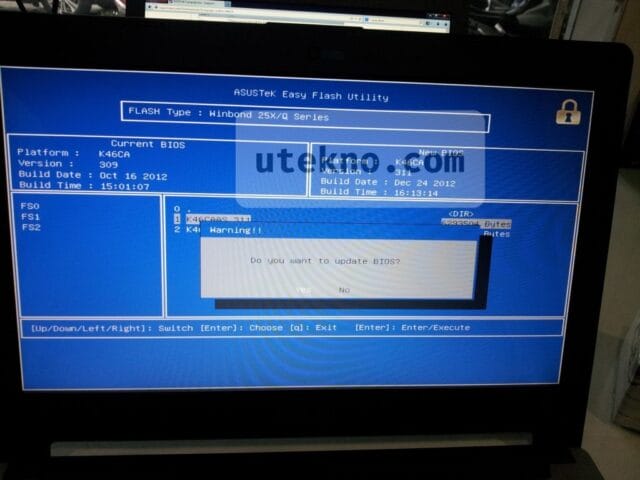
7. Tunggu proses update BIOS
Proses update akan berjalan secara otomatis dan biasanya tidak akan memakan waktu yang lama. Waktu yang dibutuhkan kurang lebih sekitar 5 sampai 10 menit. Setelah proses update selesai, laptop akan otomatis shutdown. Berikut beberapa proses yang dijalankan selama proses update BIOS laptop Asus:
- Asus Easy Flash Utility – Start Erasing Flash: Pada proses ini, laptop Asus Anda akan menghapus memori flash di BIOS sebagai persiapan untuk penulisan kembali versi BIOS terbaru.

- Asus Easy Flash Utility – Start Programming Flash: Pada proses ini, firmware update BIOS terbaru mulai dituliskan ke memori flash BIOS.

- Asus Easy Flash Utility – Start Verifying: Proses ini adalah proses verifikasi update BIOS apakah berlangsung secara sukses atau tidak.

- Asus Easy Flash Utility – Finish Verifying: Proses ini menandakan update BIOS pada laptop Asus Anda berhasil. Selanjutnya, laptop Asus Anda akan shutdown secara otomatis.

8. Ulangi Proses Update BIOS
Jika sebelumnya Anda mendownload versi BIOS lebih dari satu file, maka sebaiknya Anda ulangi proses update BIOS hingga BIOS pada laptop Asus Anda sudah terupdate ke versi yang paling baru atau ke versi yang Anda inginkan.
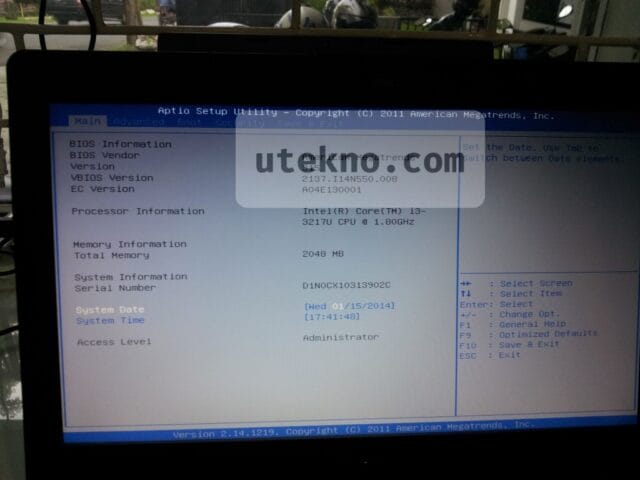
Nah, sekarang ada pertanyaan lain: Apakah update BIOS bisa gagal?
Jawabannya bisa. Hal tersebut bisa saja terjadi karena laptop Anda tidak dihubungkan ke sumber listrik (listrik putus), charger laptop Anda sudah menunjukkan ciri-ciri adaptor rusak, atau mungkin daya baterai pada laptop Anda tidak cukup untuk melanjutkan proses update. Hal tersebut mengakibatkan proses update BIOS akan dibatalkan secara otomatis.
Pastikan Anda telah menyimpan file update BIOS di USB flash disk atau media penyimpanan eksternal lainnya untuk menghindari terjadinya crash atau failed ketika proses update BIOS dilakukan. Jika BIOS laptop Asus Anda gagal terupdate, segera bawa laptop Anda ke Asus Service Center terdekat untuk penanganan lebih lanjut.
Yup, bisa dibilang, update BIOS ini merupakan salah satu langkah perawatan komputer yang beresiko sedang. Jika dilakukan dengan benar, maka hasilnya memuaskan. Jika tidak, masalah yang muncul hanya terjadi pada software saja (khususnya pada program BIOSnya saja, tidak berdampak ke perangkat keras lainnya)
Sekian artikel kami kali ini mengenai cara update BIOS Asus. Semoga artikel kami ini dapat membantu Anda dalam melakukan update pada BIOS laptop Asus Anda.